ホームページ >システムチュートリアル >Windowsシリーズ >win11パソコンでVT機能を有効にする方法
win11パソコンでVT機能を有効にする方法
- 王林転載
- 2023-12-30 10:49:422755ブラウズ
win11 で携帯電話エミュレータを使用したい場合、エミュレータのスムーズさを向上させるために vt を有効にする必要があります。しかし、多くの友人は win11 コンピュータで vt を有効にする方法を知りません。実際に必要なのは、安全に再起動して、uefi ファームウェアを入力します。それでは、一緒に学びましょう。
win11 でコンピューター vt をオンにする方法
1. まずシステムの「設定」に入ります
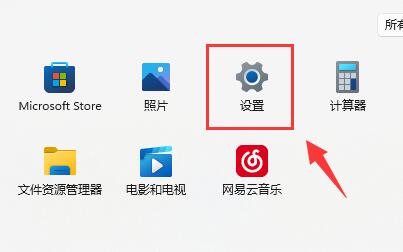
2. 次に「Windows」をクリックします左列の一番下にある「Update」
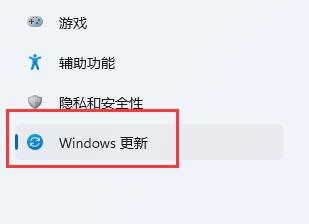
3. 次に、右側の「詳細オプション」をクリックして入力します。
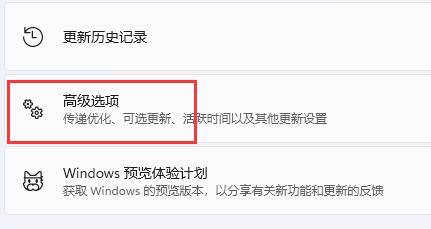
4. 次に、「復元」オプションを入力します。
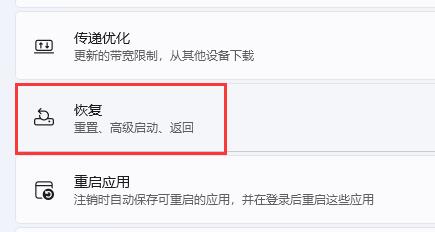
5. 入力後、「今すぐ再起動」をクリックします(コンピュータが直接再起動しますので、保存していないファイルがある場合は、先に保存してください)
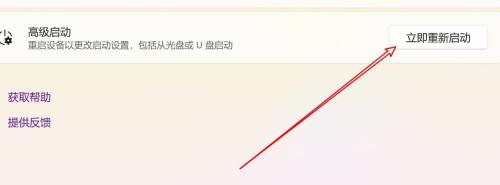
6. 再起動後、「トラブルシューティング」と「詳細オプション」を順に入力します
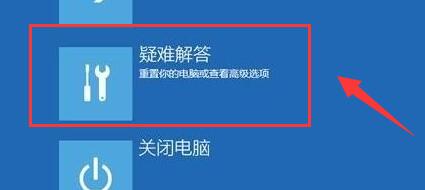
7. 詳細オプションの下に「UEFI ファームウェア設定」を入力します
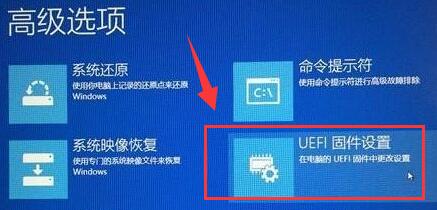
8. uefi ファームウェアのリストで「仮想テクノロジー」を見つけ、「有効」に変更して vt を開きます。
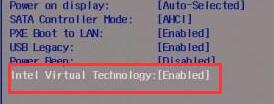
以上がwin11パソコンでVT機能を有効にする方法の詳細内容です。詳細については、PHP 中国語 Web サイトの他の関連記事を参照してください。
声明:
この記事はsomode.comで複製されています。侵害がある場合は、admin@php.cn までご連絡ください。

